动感模糊:
应用动感模糊滤镜,沿某一直线方向模糊,屏蔽像素色彩向其他方向扩散,能够制作出许多特殊的效果,它常被用来突出单向的运动,以增强图片的速度感。而这张在礼服区拍摄的人体写真片,巧妙地采用动感模糊滤镜来处理,让原本杂乱的背景变的虚化而不凌乱,令人物更加突出,美化了原本较为平淡的照片。
原片分析:原片皮肤颜色偏暗,皮肤颜色不均匀,使人物线条不柔美。原片整体画面比较乱,主体不突出。

调修重点:调修偏人体的片子,要注意人物整体线条,肢体线条要柔美。人物皮肤颜色均匀,透亮,真实。背景的虚化程度,要突出人物主体。重点是调修整体色调使背景和人物协调,有层次感。
效果图:
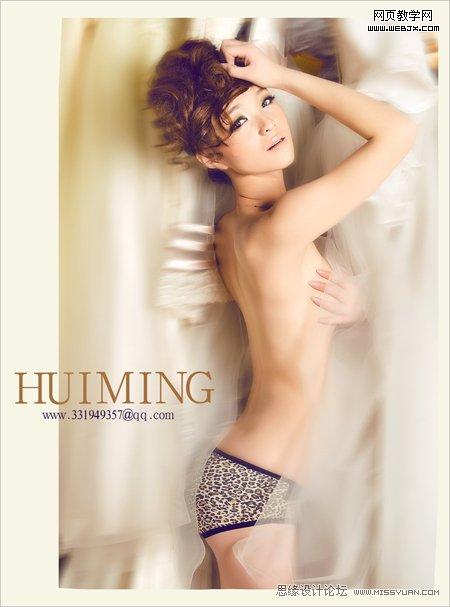
调修步骤:
1、用色阶工具来调整曝光与偏暗的皮肤颜色。

2、用曲线来调整高光使照片有立体感。给照片去点灰。
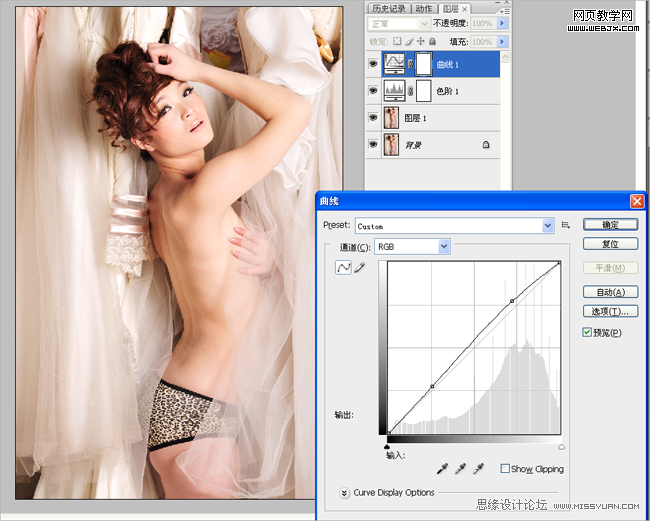
3、使用可选颜色工具来调整肤色阴影部位和头发的颜色,红色通道,青色{+25}、洋红{-14}、黄色{+10}、黑色{-22}

4、在可选颜色里调整黄色通道来调整皮肤,青色{-21}、洋红{-6}、黄色{-8}、黑色{+32}
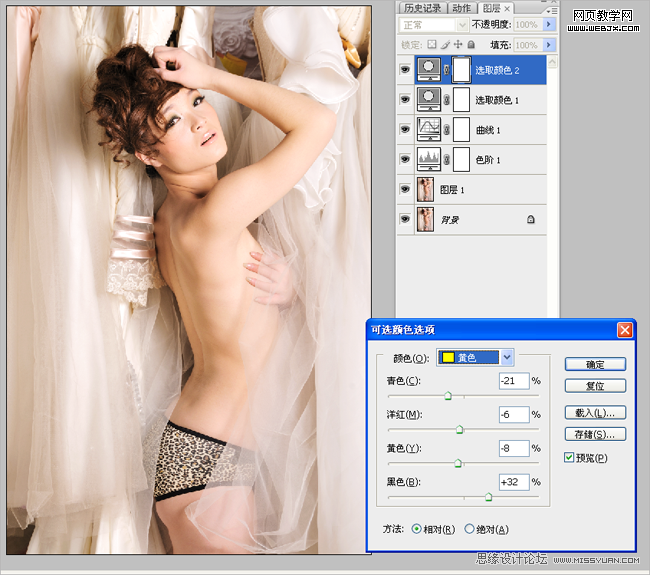
5、然后再可选颜色工具中调整黑色。让照片暗部与没有层次的头发看上去不那么浓重、与照片整体色调也比较融和。青色{-11}、黄色{-27}

6、然后使用可选颜色工具来调整白纱与肤色的接近。选择白色通道,青色{+24}、洋红{-9}、黄色{+21}、黑色{-10}
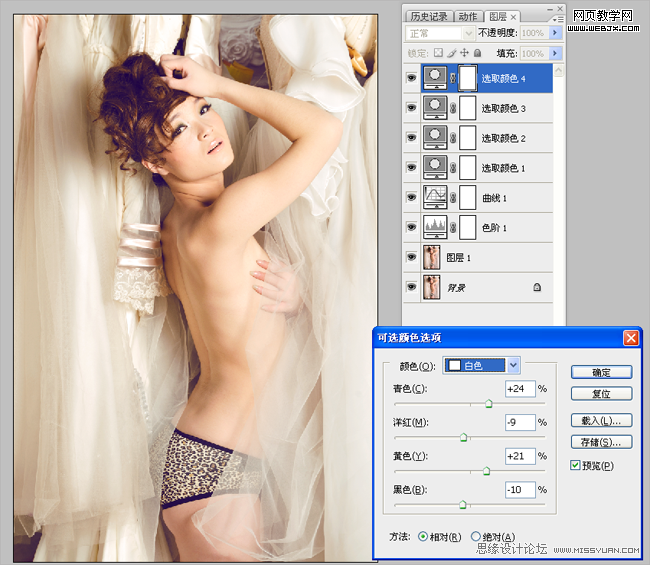
7、建一个空白的图层,使用画笔工具选择黄色使用柔光模式来渲染整个画面,然后加个边框。

8、复制一个背景图层、使用动感模糊把凌乱的纱模糊掉。凸显出人物。动感模糊距离48像素,然后使用橡皮擦工具把人物檫出。

9、完成后在照片上加文字、使照片饱满、构图稳定。
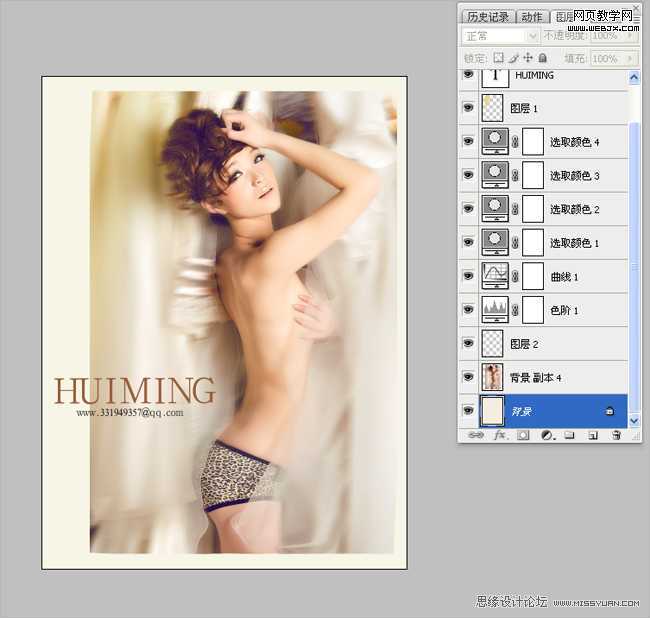
应用动感模糊滤镜,沿某一直线方向模糊,屏蔽像素色彩向其他方向扩散,能够制作出许多特殊的效果,它常被用来突出单向的运动,以增强图片的速度感。而这张在礼服区拍摄的人体写真片,巧妙地采用动感模糊滤镜来处理,让原本杂乱的背景变的虚化而不凌乱,令人物更加突出,美化了原本较为平淡的照片。
原片分析:原片皮肤颜色偏暗,皮肤颜色不均匀,使人物线条不柔美。原片整体画面比较乱,主体不突出。

调修重点:调修偏人体的片子,要注意人物整体线条,肢体线条要柔美。人物皮肤颜色均匀,透亮,真实。背景的虚化程度,要突出人物主体。重点是调修整体色调使背景和人物协调,有层次感。
效果图:
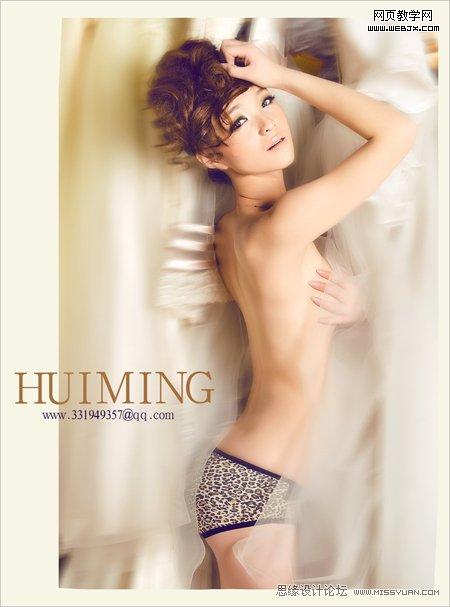
调修步骤:
1、用色阶工具来调整曝光与偏暗的皮肤颜色。

2、用曲线来调整高光使照片有立体感。给照片去点灰。
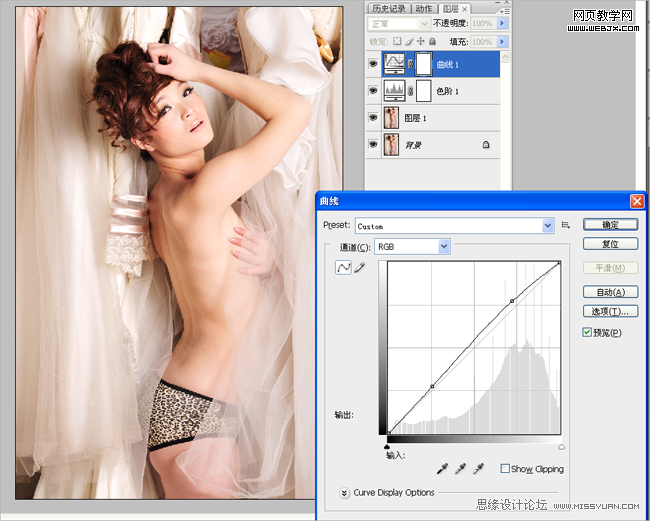
3、使用可选颜色工具来调整肤色阴影部位和头发的颜色,红色通道,青色{+25}、洋红{-14}、黄色{+10}、黑色{-22}

4、在可选颜色里调整黄色通道来调整皮肤,青色{-21}、洋红{-6}、黄色{-8}、黑色{+32}
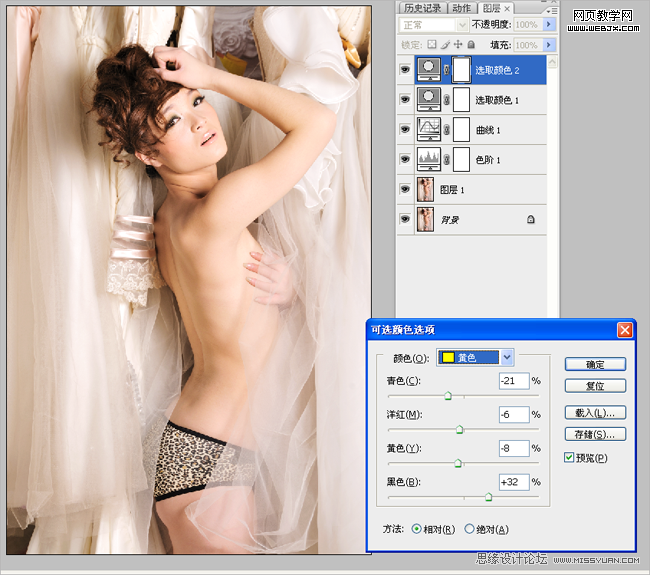
5、然后再可选颜色工具中调整黑色。让照片暗部与没有层次的头发看上去不那么浓重、与照片整体色调也比较融和。青色{-11}、黄色{-27}

6、然后使用可选颜色工具来调整白纱与肤色的接近。选择白色通道,青色{+24}、洋红{-9}、黄色{+21}、黑色{-10}
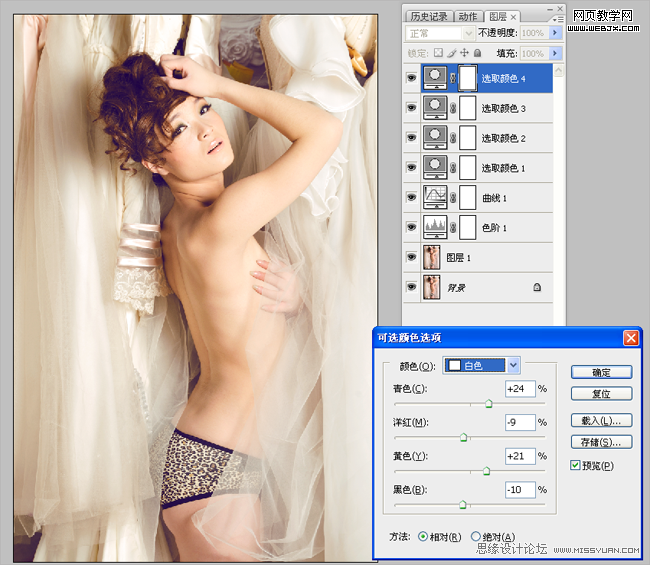
7、建一个空白的图层,使用画笔工具选择黄色使用柔光模式来渲染整个画面,然后加个边框。

8、复制一个背景图层、使用动感模糊把凌乱的纱模糊掉。凸显出人物。动感模糊距离48像素,然后使用橡皮擦工具把人物檫出。

9、完成后在照片上加文字、使照片饱满、构图稳定。
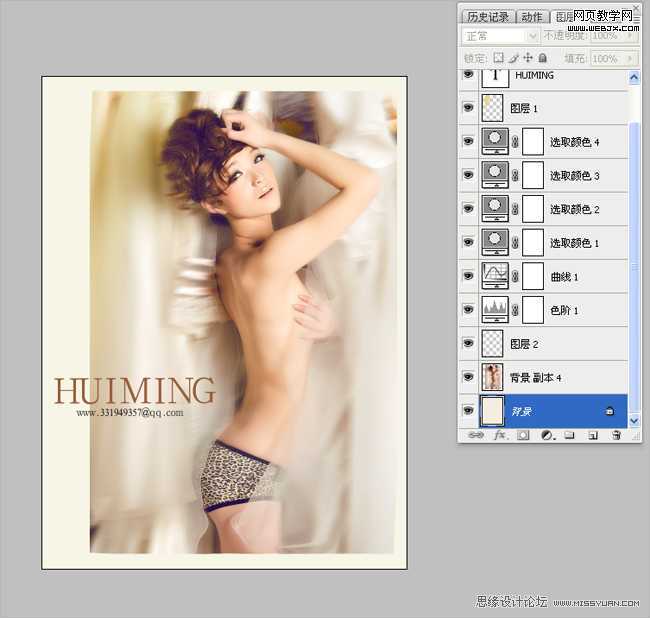
标签:
艺术化,照片
免责声明:本站文章均来自网站采集或用户投稿,网站不提供任何软件下载或自行开发的软件!
如有用户或公司发现本站内容信息存在侵权行为,请邮件告知! 858582#qq.com
内蒙古资源网 Copyright www.nmgbbs.com
暂无“Photoshop相片艺术化教程:4种艺术化照片的方法”评论...
P70系列延期,华为新旗舰将在下月发布
3月20日消息,近期博主@数码闲聊站 透露,原定三月份发布的华为新旗舰P70系列延期发布,预计4月份上市。
而博主@定焦数码 爆料,华为的P70系列在定位上已经超过了Mate60,成为了重要的旗舰系列之一。它肩负着重返影像领域顶尖的使命。那么这次P70会带来哪些令人惊艳的创新呢?
根据目前爆料的消息来看,华为P70系列将推出三个版本,其中P70和P70 Pro采用了三角形的摄像头模组设计,而P70 Art则采用了与上一代P60 Art相似的不规则形状设计。这样的外观是否好看见仁见智,但辨识度绝对拉满。
